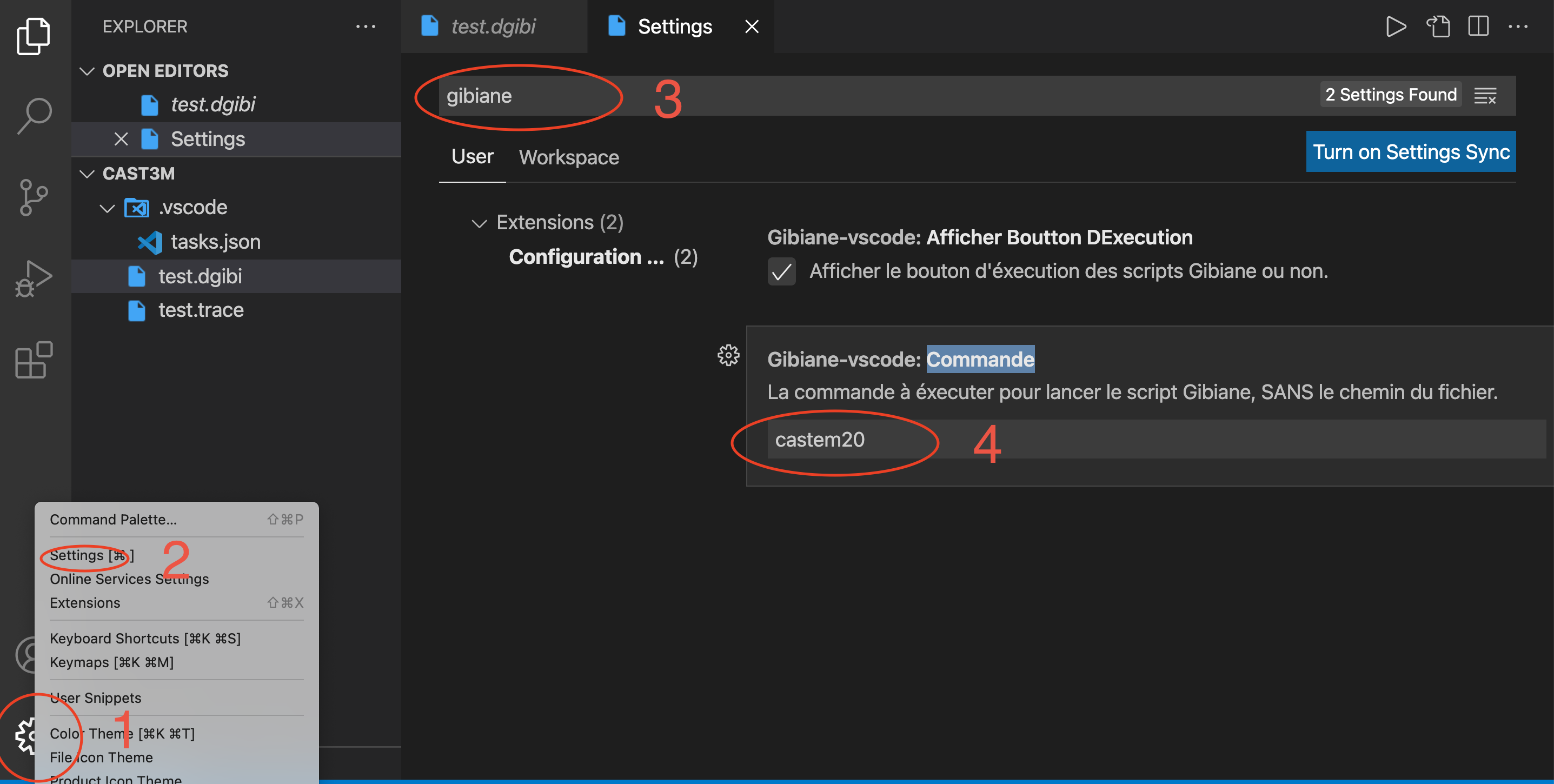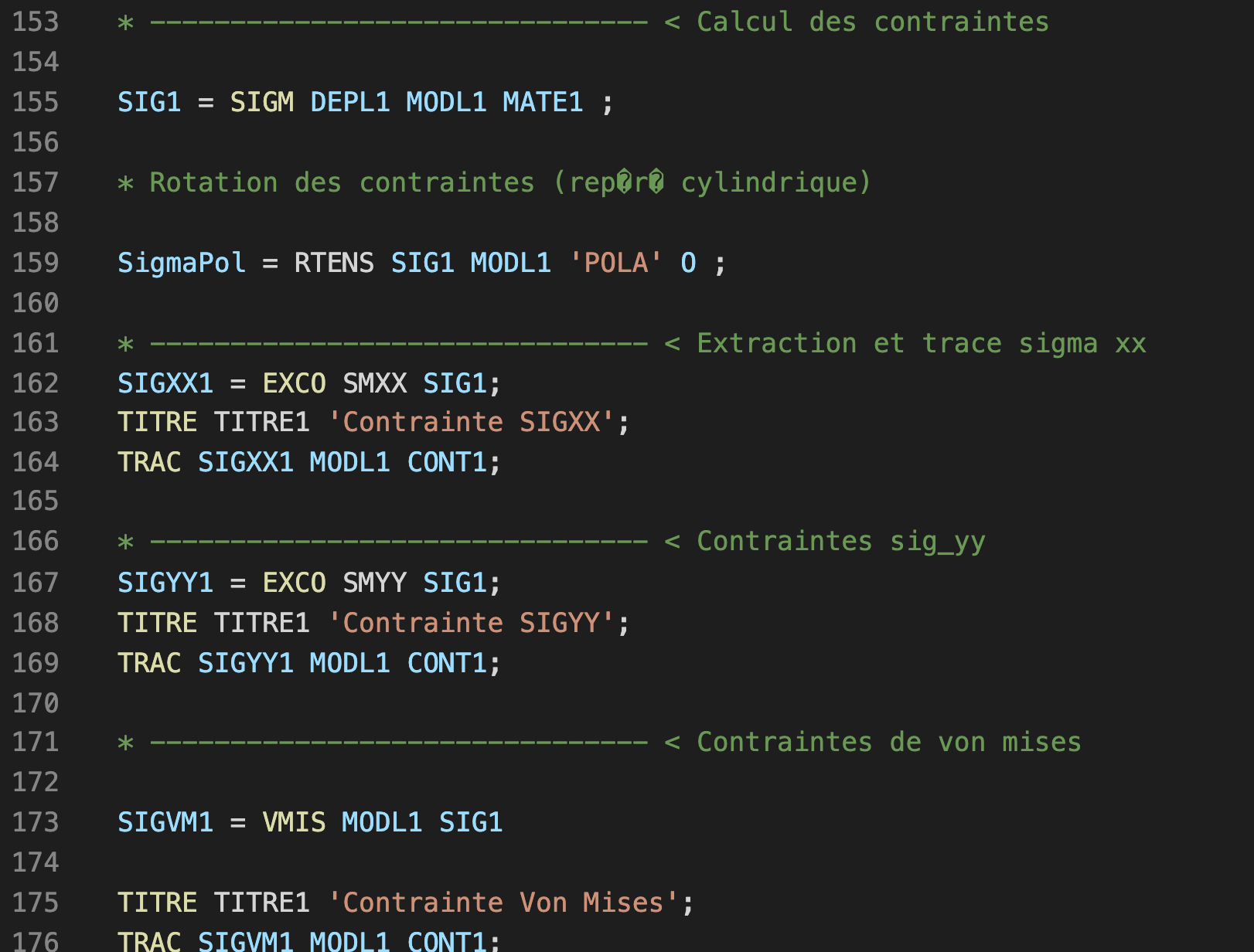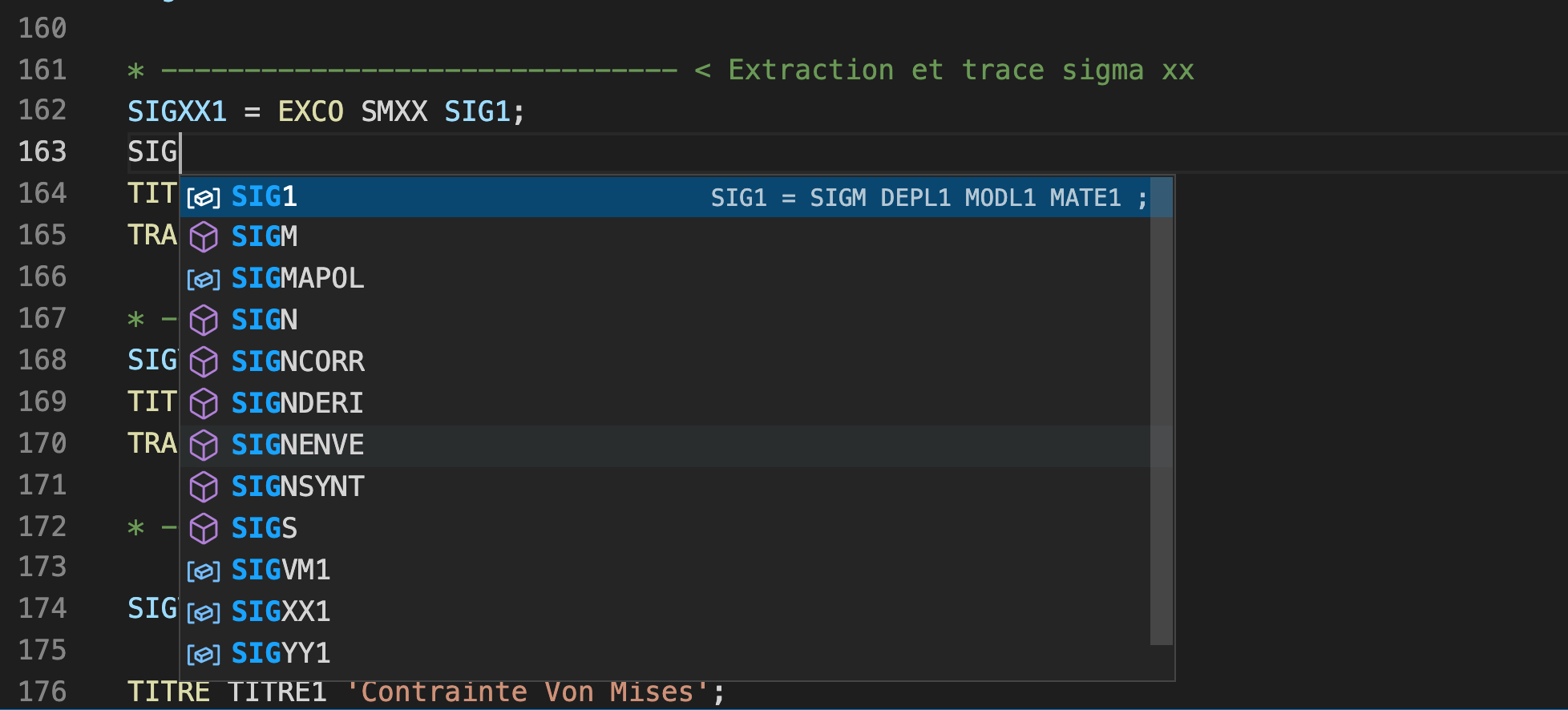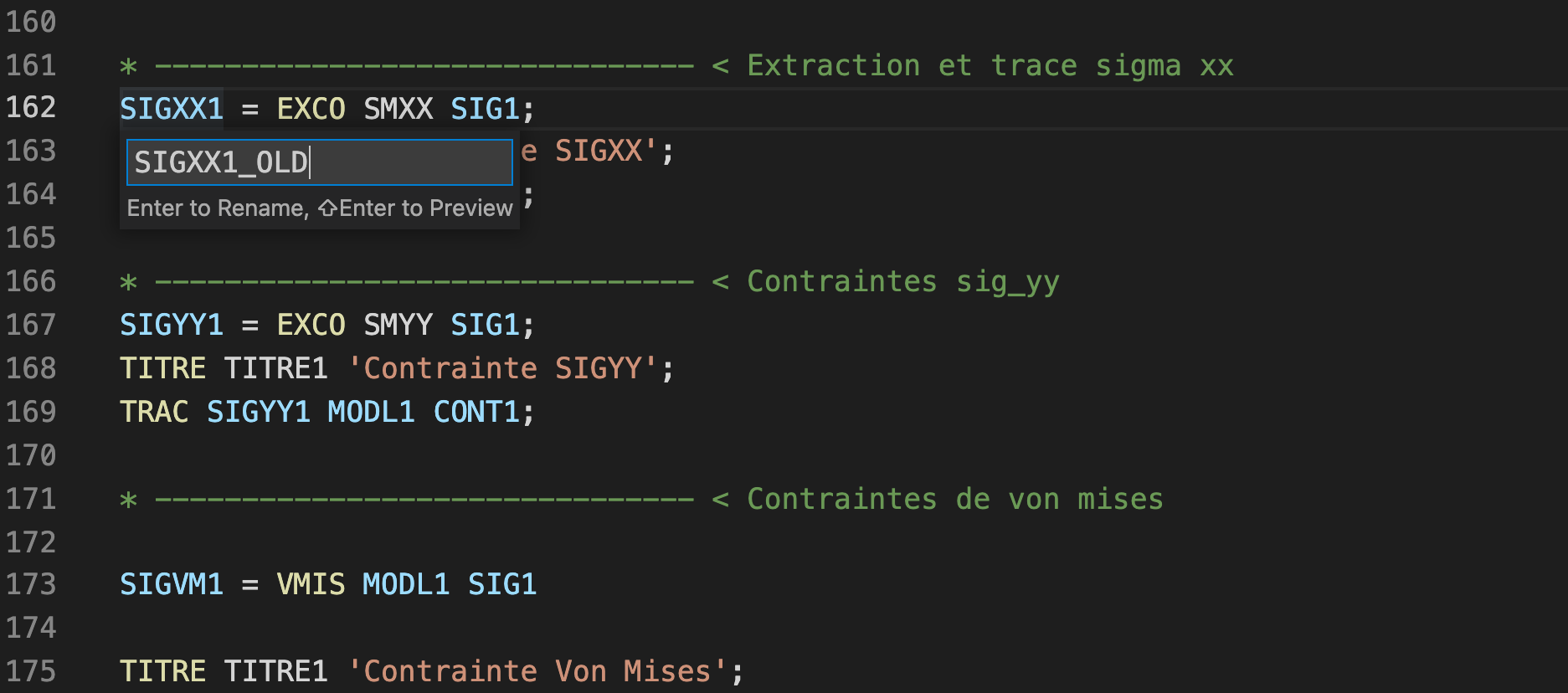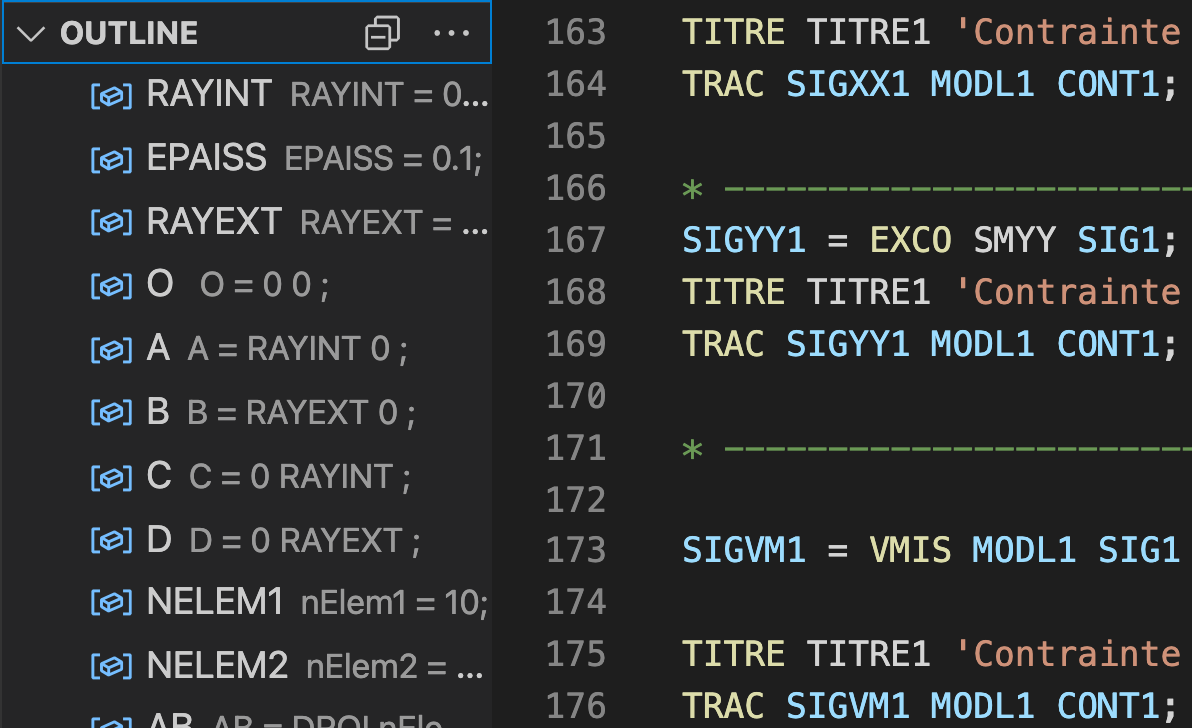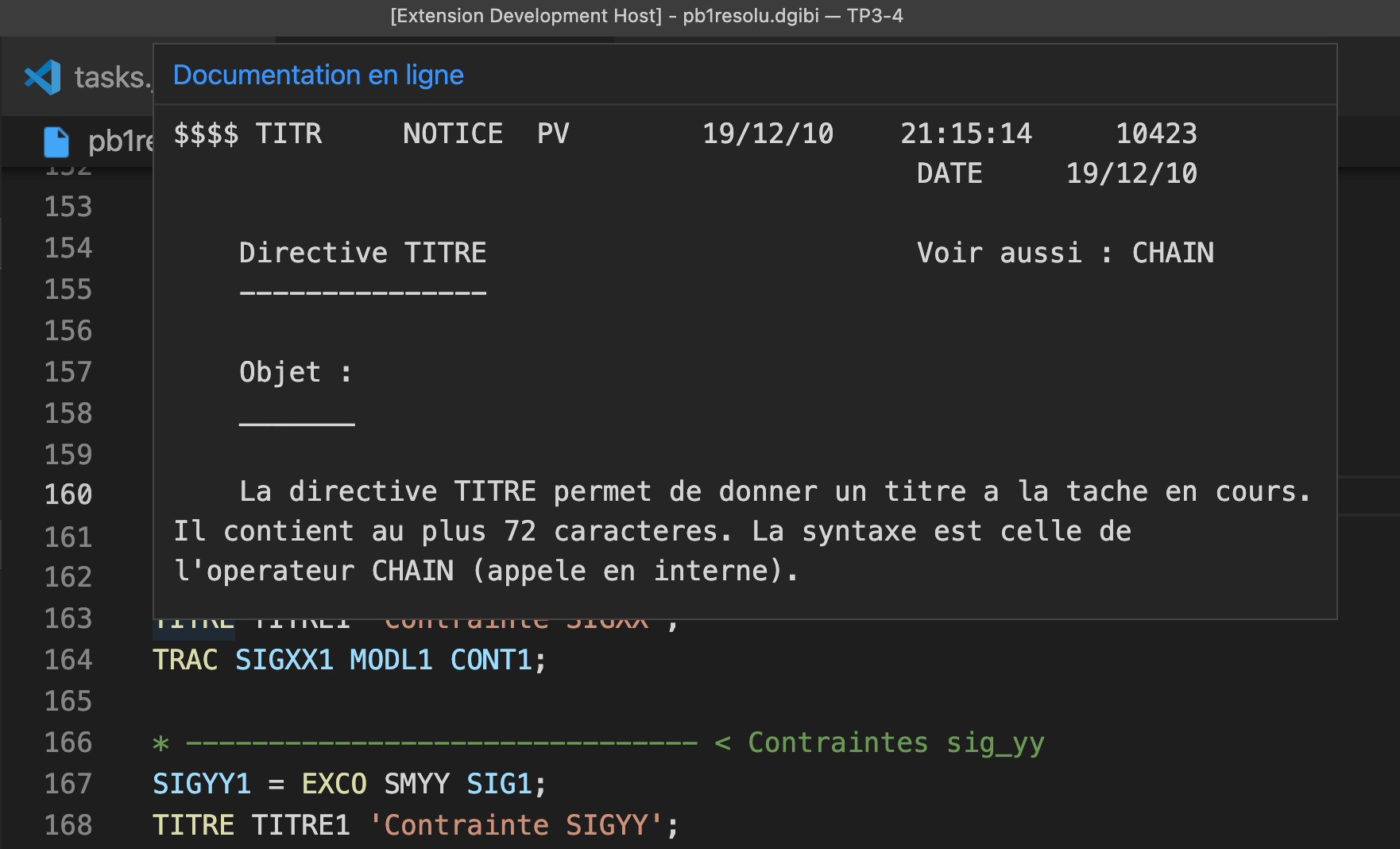Cette extension pour Visual Studio Code ajoute plusieurs fonctionnalités pour le language Gibiane, utilisé notamment par le logiciel Cast3M.
- Executer les scripts Gibiane depuis un bouton dans l'éditeur (lire la partie configuration)
- Syntax highlighting (cf image ci-dessus).
- Go-To-Defintion, un ctrl+click sur une variable ramène à sa définition.
- Autocompletion, la suggestion de procédures et des noms de variables déjà déclarées, comme sur la photo ci-dessous.
- Hover, passer votre souris sur une variable ou une fonction pour avoir un aperçu de sa définition et la documentation associée.
- Rename, possibilité de renommer une variable d'un seul click.
- Code outline, permet de voir la structure du code.
- Pour lancer un script Gibiane (avec Cast3M par exemple), ouvrez un fichier .dgibi dans l'éditeur et cliquez sur le bouton vert en haut à droite de l'éditeur.
- Pour utiliser les suggestions intelligentes, déclarez une variable, puis commencez à taper son nom. Une suggestion devrait apparaître. Appuyez sur la touche TABULATION pour l'insérer.
- Pour revenir à la définition d'une variable, maintenez la touche CTRL (CMD sur Mac) enfoncée et cliquez sur la variable.
- Pour avoir un simple aperçu de la définition d'une variable, il suffit de passer votre souris dessus.
N.B: Si vous préférez avoir plus de contrôle sur l'exécution de votre script, vous pouvez utiliser un fichier tasks.json pour VSCode. Vous pouvez trouvez un exemple ici avec des explications sur son fonctionnement et son installation.
- Installez Visual Studio Code pour votre platforme depuis ce lien.
- Une fois dans l'IDE, cliquez sur l'icon ci-dessous (1).
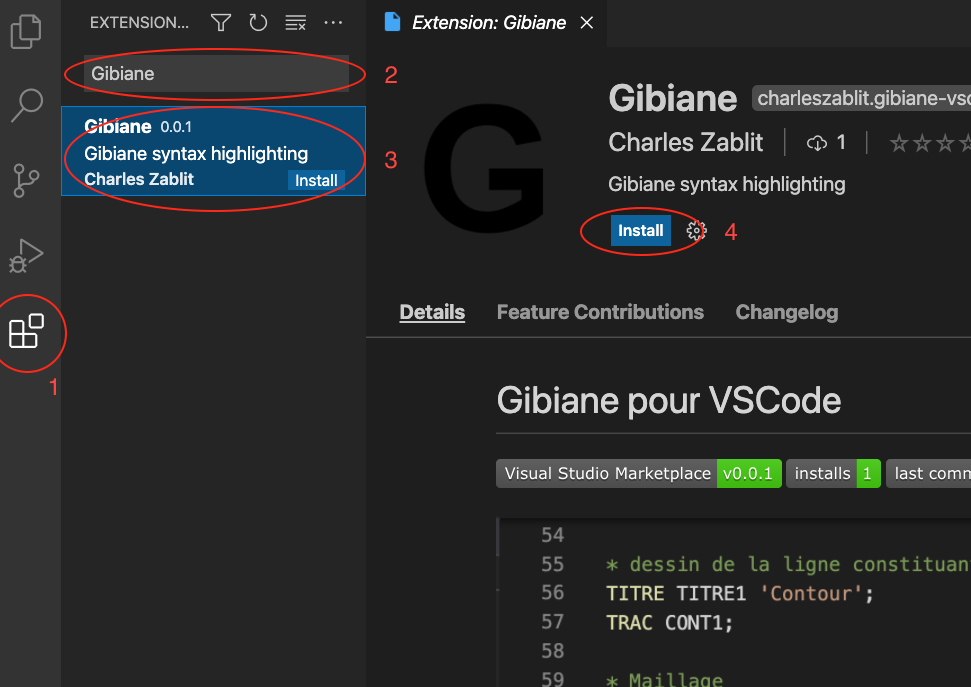
- Tapez "Gibiane" dans la barre de recherche (2) et sélectionnez le premier résultat (3).
- Cliquez sur le boutton "Installer" (4).
- Vous pouvez maintenant ouvrir votre fichier
.dgibi.
La configuration se fait dans le menu Settings de VSCode.
**Elle n'est à faire que si le bouton d'exécution des scripts ne fonctionne pas. **
Cliquez sur la roue dentée (1), puis sur settings (2), puis dans la barre de recherche (3) tapez Gibiane. Dans le champs Gibiane-vscode:Commande (4), rentrez le nom de la commande avec laquelle vous executez votre script habituellement. Par exemple, si vous utilisez castem20 /home/me/script.dgibi, rentrez castem20 uniquement.